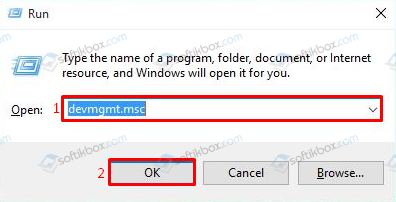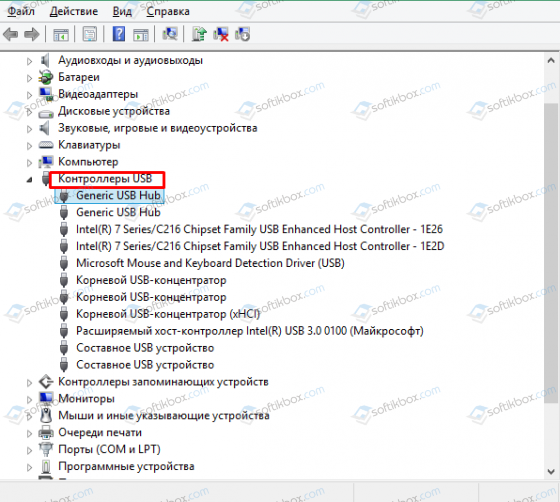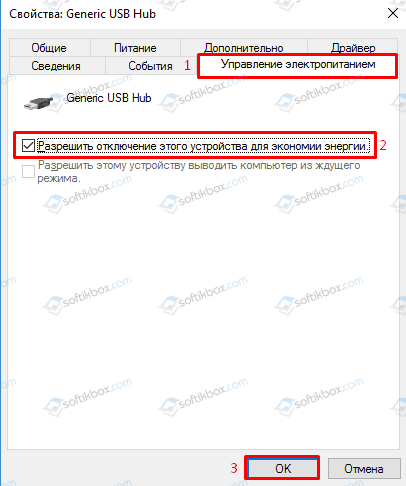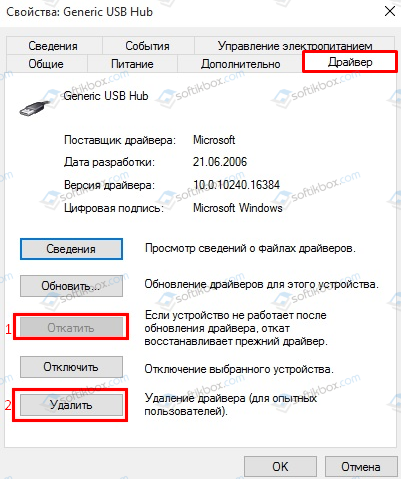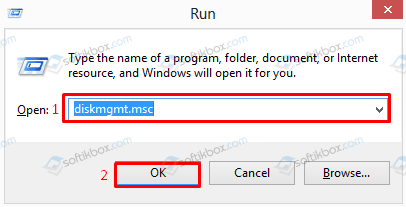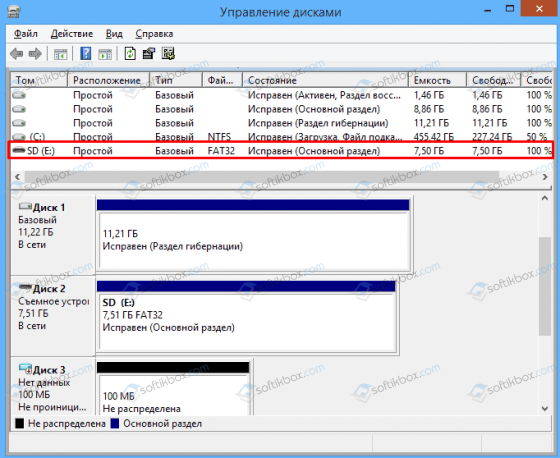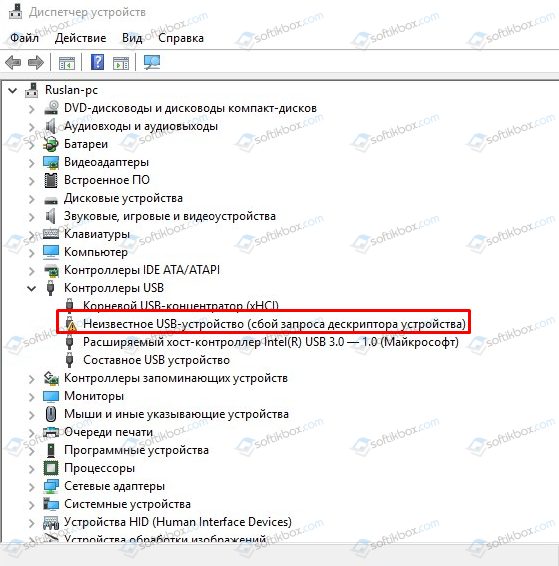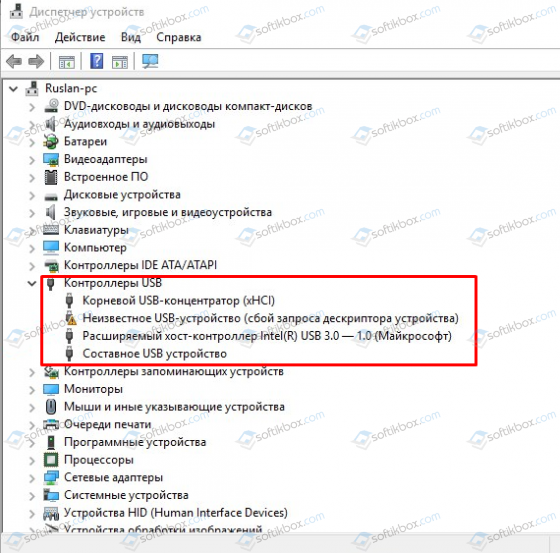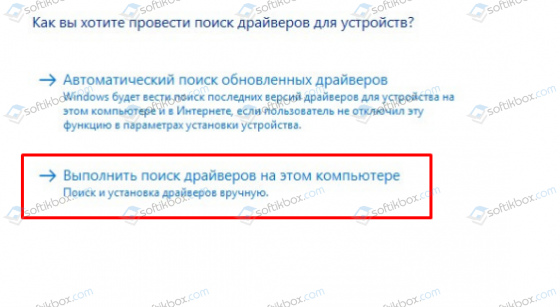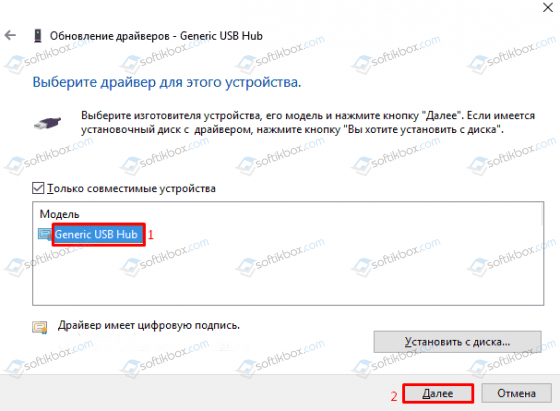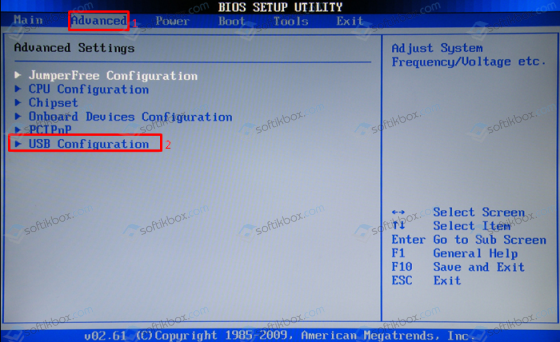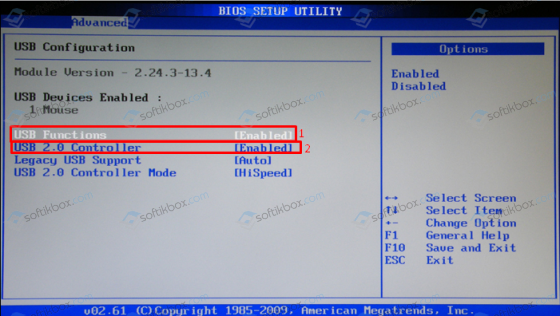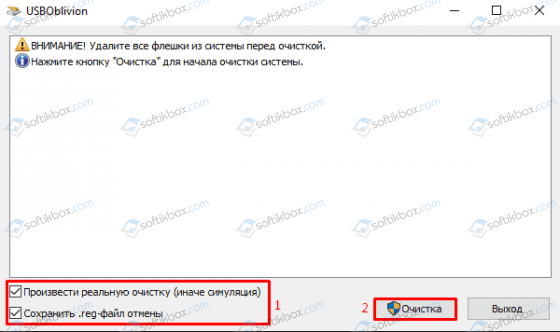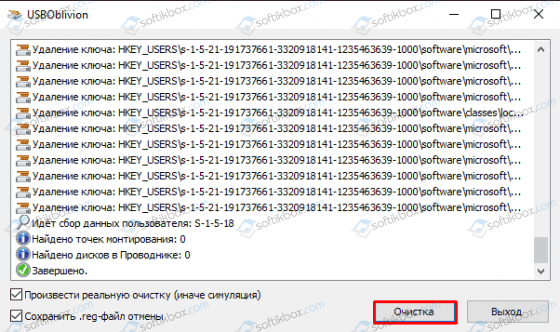такой запрос не поддерживается windows 10 флешка
Windows 10 не видит флешку: что делать?
Windows 10 не видит флешку
Windows 11
Не отображается текст в ячейке Excel
Как отобразить строки в Excel
Как закрыть Эксель, если не закрывается
Как сделать, чтобы Эксель не округлял числа
Порт USB позволяет подключить практически любое устройство: контроллеры, адаптеры, дополнительные компоненты и т.д. Одна из самых важных возможностей этого интерфейса – возможность использовать с помощью него переносные накопители.
Иногда происходит так, что порт перестает воспринимать накопитель, и система не видит флешку на Windows 10, поэтому пользоваться им становится невозможно. Существует несколько причин для возникновения этой неполадки.
Ошибки USB, как правило, выражены такими симптомами:
Причины
Есть 2 вида причин, почему Виндовс 10 не видит флешку: аппаратные, то есть из-за неправильной работы «железа», либо программные, когда происходят сбои в программном обеспечении.
Аппаратные причины, чаще всего, сводятся к поломке самого USB-порта или части платы, отвечающей за обработку этого разъема. В таком случае, обычно, прибегают к замене. Ремонт нередко бывает дорогим, поэтому проще купить новую плату, однако бывают исключения. Также, возможно, что причина, почему Windows 10 не видит флешку, заключается в поломке накопителя.
Программных причин достаточно много: это могут быть неполадки в работе Windows 10, проблема в драйвере, системе контроля электропитания и многие другие факторы.
Способы решения проблемы
Существует несколько методов решения, когда Windows 10 не видит USB устройства. Каждая из них имеет свои особенности и помогает в разных ситуациях. Нижеприведенные способы способны решить практически любую программную ошибку.
Способ #1 Через устранение неполадок Windows
Если Windows 10 не видит флешку, первое что стоит делать – воспользоваться официальными средствами. Утилита Microsoft для их операционных систем – «Устранение неполадок USB в Windows» самостоятельно анализирует все факторы и предлагает ряд решений. Запустите ее, а после выберите «Далее». Программа проверит некоторые возможные проблемы и сообщит о результате.
Устранение неполадок пытается решить проблему с USB, проверяя несколько факторов:
В конце цикла программа сообщит о найденных ошибках и их исправлении. Если этот способ не помог, перейдите к следующему.
Способ #2 Управление дисками
Система управления дисками позволяет манипулировать любыми запоминающими устройствами: скрывать, разделять, объединять и т.д. Поскольку утилита работает со всеми носителями, она может помочь, когда Виндовс 10 не видит ЮСБ.
Если ноутбук не видит флешку с Windows 10, необходимо:
Если же до сих пор компьютер не видит флешку на Виндовс 10, попробуйте решить проблему через манипуляцию с драйвером.
Способ #3 Диспетчер устройств
Неполадки могут заключаться в драйвере. Чтобы исправить эту проблему:
После этого драйвер будет устанавливаться заново. Если проблема заключалась в его сбое, то на этот раз все будет работать правильно.
Способ #4 Через Реестр Windows 10
При обновлении ОС, заносятся новые данные в реестр. В некоторых ситуациях из-за этого может быть не видна флешка на компьютере с Windows 10. Устранить неполадку можно только с помощью сторонних утилит. Лучший выбор для этого – USBOblivion.
Важно! Перед началом работы с реестром, стоит создать резервную точку восстановления системы и реестра.
Если после обновления Windows 10 перестал видеть флешку, необходимо:
Способ #5 Другие утилиты
Если после вышеперечисленных способов до сих пор виндовс 10 не видит USB флешку, проблема может заключаться не в сбое ПО. В первую очередь, проверьте компьютер на вредоносное ПО. Если у вас нет антивирусной программы, вы можете загрузить бесплатную утилиту, например, Avira или 360 Total Security. Проверьте компьютер и удалите все найденные вирусы.
Можете попробовать стороннюю программу для обновления драйверов. Такие утилиты иногда работают лучше встроенных систем Windows, поэтому они могут помочь, когда Windows 10 не видит флешку USB.
Если при подключении накопителя система предлагает форматировать его, согласитесь. Ошибка в хранении данных может возникать при небезопасном отключении, удалении и т.д.
Заключение
Есть разные обстоятельства, почему компьютер не видит флешку на Windows 10. Вышеприведенные способы помогут решить большинство причин, по которым возникает ошибка. Стоит попробовать их все, а если не помогает ни один вариант, то, возможно, проблема в плате, USB-порте или самой флешке. В таком случае поможет только замена.
Такой запрос не поддерживается windows 10 флешка
Вопрос
C:\Users\user\Desktop>chcp 1251
Текущая кодовая страница: 1251
C:\Users\user\Desktop>copy /y «C:\файлы для телефона\база\t48u-base.cfg» «\\10.10.1.7\pub\Папка для обмена наша\IT\FTP\t48u-base.cfg»
Такой запрос не поддерживается.
Скопировано файлов: 0.
C:\Users\user\Desktop>copy /y «C:\файлы для телефона\база\t48u-ptichka.cfg» «\\10.10.1.7\pub\Папка для обмена наша\IT\FTP\t48u-ptichka.cfg»
Такой запрос не поддерживается.
Скопировано файлов: 0.
Какой то глюк. Не моуг понять как с ним бороться?
Все ответы
Я не волшебник, только учусь. MCTS, CCNA. Если вам помог чей-либо ответ, пожалуйста, не забывайте нажать на кнопку «отметить как ответ» или проголосовать за «полезное сообщение». Disclaimer: Мнения, высказанные здесь, являются отражением моих личных взглядов, а не позиции работодателя. Вся информация предоставляется как есть, без каких-либо на то гарантий. Блог IT Инженера, Яндекс Дзен, YouTube, GitHub, Facebook, TechNet Forum Team.
Здравствуйте, В. Харламов
Это может быть известная проблема, связанная с конфликтом дедупликации и SMB, я бы посоветовал протестировать решение, описанное в:
В противном случае я бы попробовал с XCOPY / Y, а еще лучше с Robocopy (в \ windows \ system32) с параметром / Q (тихо).
C:\Users\user>copy /y «C:\файлы для телефона\база\t48u-base.cfg» «\\10.10.1.7\pub\Папка для обмена наша\IT\FTP\t48u-base.cfg»
Скопировано файлов: 1.
C:\Users\user>copy /y «C:\файлы для телефона\база\t48u-ptichka.cfg» «\\10.10.1.7\pub\Папка для обмена наша\IT\FTP\t48u-ptichka.cfg»
Скопировано файлов: 1.
C:\Users\user>copy /y «C:\файлы для телефона\база\t48u-base.cfg» «\\10.10.1.7\pub\Папка для обмена наша\IT\FTP\t48u-base.cfg»
Скопировано файлов: 1.
C:\Users\user>copy /y «C:\файлы для телефона\база\t48u-ptichka.cfg» «\\10.10.1.7\pub\Папка для обмена наша\IT\FTP\t48u-ptichka.cfg»
Скопировано файлов: 1.
Наверное потому что кодировка файла и кодировка консоли не совпадают.
This posting is provided «AS IS» with no warranties, and confers no rights.
Почему не определяется флешка в Windows 10
Если компьютер не видит флешку через USB в Windows 10, необходимо изначально проверить накопитель на наличие механических повреждений. В случае отсутствия трещин и надломов следует с помощью штатных средств операционной системы (ОС) и решений от сторонних разработчиков выполнить восстановление носителя.
Что делать, если компьютер не видит флешку в Windows 10
Исправить проблему можно десятью способами, подразумевающими использование штатных и сторонних приложений:
Каждый перечисленный метод эффективен в определенной ситуации, поэтому рекомендуется воспользоваться всеми нижеописанными инструкциями, пока не будет достигнут желаемый результат.
Важно! Если флешка не определяется при установке Windows 10, проблема заключается в неверно заданных параметрах программы для создания загрузочного накопителя.
Средство устранения неполадок
Первостепенно рекомендуется воспользоваться штатным средством для устранения неполадок. Пошаговое руководство:
Проверка диска на наличие ошибок (штатное средство)
Для решения проблемы можно воспользоваться другим предустановленным средством от Microsoft. Пошаговое руководство:
Смена буквы носителя
При инициализации флешки может случится ошибка и носителю будет присвоена занятая буква диска. Для устранения неисправности необходимо:
Важно! Чтобы изменения вступили в силу, необходимо извлечь, а затем повторно вставить флешку в порт компьютера или ноутбука.
Форматирование через утилиту «Управление компьютером»
Если компьютер не показывает содержимое внешнего носителя, необходимо выполнить форматирование с помощью инструмента «Управление компьютером». Пошаговое руководство:
Важно! Оставшиеся параметры изменять не нужно — программа по умолчанию задает верную конфигурацию.
Установка драйверов
Если компьютер не открывает содержимое накопителя, возможно, в ОС отсутствуют соответствующие драйверы. Нужно воспользоваться специальной программой Driver Booster для комплексной установки требуемого программного обеспечения.
После завершения загрузки пакетов данных будет выполнена автоматическая установка. Для применения изменений в системе рекомендуется перезапустить компьютер.
Удаление вирусов
Вирусы становятся причиной появления множества ошибок в системе, включая и касающиеся инициализации флешки. Необходимо инсталлировать специальную программу для проверки и удаления вредоносного кода.
Обратите внимание! В качестве альтернативы можно использовать любой другой антивирусный софт.
Удаление файла Autorun.inf
Если войти на раздел флешки удается, но выполнять действия с данными нельзя, необходимо удалить файл Autorun.inf в корне накопителя. Пошаговое руководство:
Обратите внимание! Если соответствующего документа в корне накопителя нет, нужно выполнить форматирование ранее описанным способом.
Прошивка контроллера
Контроллер USB-диска может выйти из строя на программном уровне, поэтому необходимо прошить устройство. Понадобится две программы: CheckUDisk и непосредственно утилита для инсталляции на носитель.
Важно! Если флешка после проделанных манипуляций все равно не работает, необходимо воспользоваться другой утилитой из списка, который описан в четвертом пункте инструкции.
Использование USBOblivion
Если проблемы с накопителем появились после установки обновлений ОС, необходимо воспользоваться программой USBOblivion. Пошаговое руководство:
Изменение параметров BIOS
Контроллер USB может быть отключен в БИОСе, поэтому необходимо проверить соответствующие параметры. Пошаговое руководство:
Заключение
Неопытным пользователям рекомендуется для восстановления работы флешки применять средство для устранения неполадок, проверить диск на наличие ошибок штатным средством и поменять параметры с помощью утилиты «Управление компьютером». Стороннее программное обеспечение и внесение изменений в БИОСе следует использовать в крайнем случае, если остальные способы не помогли.
Почему Windows 10 не распознаёт флешку и как это исправить?
После установки или обновления системы до Windows 10, пользователи могут столкнуться с такой проблемой, когда ОС почему-то не видит флешку. При этом данная неполадка может проявляться различных вариациях, а именно:
Рассмотрим решение проблемы на конкретных случаях.
Устройство не опознано или почему ОС Windows 10 не видит USB-устройство?
Если операционная система Виндовс 10 при подключении накопителя к ПК или ноутбуку выдаёт сообщение о том, что «Устройство не опознано», стоит выполнить следующие действия:
Если эти простые действия не помогли решить проблему, выполняем следующее:
Windows 10 не видит накопитель, но звук подключения есть
Если вы подключили флешку к ПК с Windows 10 и сигнал подключения прозвучал, а устройство в Проводнике не отображается, стоит выполнить следующие действия:
Ошибка с кодом или сбой запроса дескриптора устройства в Windows 10
Если Windows 10 не видит в Проводнике флешку, а в «Диспетчере устройств» накопитель отображается с ошибкой «Сбой запроса дескриптора устройства» (и указан код), стоит выполнить следующие действия:
Также, при возникновении такой ошибки, когда Win 10 не распознаёт флешку, стоит проверить, установлены ли следующие драйвера:
Включение опции отображения флешки в настройках BIOS
Также система Windows 10 может не видеть флешку, если в настройках BIOS выставленные неправильные настройки. Чтобы их проверить, выполняем следующее:
Программный способ решения проблемы
Если Windows не определяет флешку после обновления операционной системы, проблема может крыться в неправильных записях реестра, правки в который были внесены при подключении USB-устройства. Чтобы исправить такую ситуацию, стоит скачать и воспользоваться программой USBOblivion. Однако перед её запуском стоит сделать бэкап реестра и создать точку восстановления Win 10, так как софт удалит их реестра все ключи USB-устройств.
Также систему Win 10 стоит проверить на вирусы, установить в настройках отображения отметку «Показывать скрытые папки и файлы». Возможно, вирусное ПО изменило настройки системы.
Если же вы столкнулись с ошибкой, когда Windows 10 не видит накопитель и выдаёт сообщение о том, что прежде, чем использовать диск его нужно отформатировать, читайте далее.
Содержание:
• система предлагает форматирование диска;
• компьютер зависает сразу после подключения накопителя.
↑ Компьютер не видит флешку через USB в Windows 10

В первую очередь надо попытаться определить, исправен ли USB-накопитель. Для этого следует вставить его в другой USB-порт вашего компьютера, если ситуация повторится, значит подсоедините носитель к другому компьютеру, если и в этом случае ПК не увидит флешку, то значит она вышла из строя. Если нет возможности проверить флешку на другом устройстве, пользователю нужно выполнить следующие действия: извлечь носитель, выключить компьютер и через 30 секунд снова включить его, затем подключить флешку и проверить её работоспособность.
О неисправности устройства говорят такие признаки:
• наличие механических повреждений (царапин, трещин, сколов и т.д.);
• ПК никак не реагирует на установку носителя;
• на самом носителе не светится индикатор;
• флешка не видна в «Проводнике».
В таких случаях потребуется ремонт флешки (замена контроллера, перепайка контактов и т.д.), для этого лучше обратиться в сервисный центр.
↑ Что делать если слышен звуковой сигнал, но флешка не видна
Способ № 4
Пользователь может проверить ошибки USB-накопителя в «Диспетчере устройств». Последовательность действий:
• в первую очередь нужно открыть Диспетчер устройств;
• выбрать пункт меню «Другие устройства»;
• проверить, как отображается флешка: под своим именем или как «Неизвестное устройство»;
• перейти в раздел «Контроллеры USB», здесь также виден накопитель с ошибкой.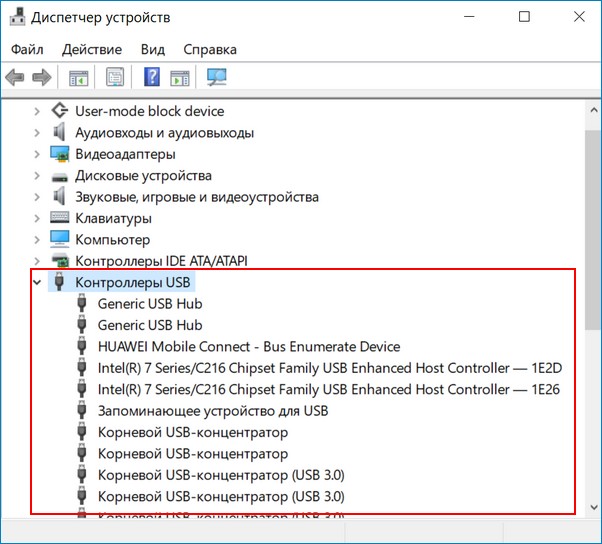

Способ № 5
Если USB-накопитель перестал отображаться после обновления ОС, решить проблему поможет установка драйверов из этого пакета. Если после этого ситуация не изменится, значит, причина проблемы кроется в некорректных записях в реестре о ранее подключённых флешках. Пользователю надо скачать бесплатную утилиту USBOblivion.
Последовательность действий:
• отключить от компьютера все USB-накопители;
• запустить утилиту USBOblivion;
• выбрать пункт «Произвести реальную очистку»;
• нажать на кнопку «Очистка».
Другие способы.
• если USB-накопитель виден, но не открывается, то форматируйте накопитель, можете использовать утилиты для низкоуровневого форматирования флешек.
• иногда причина может быть не во флешке, а в неисправных портах USB.